密码自动填充功能可帮助数百万用户避免每次重新输入密码时的问题,从而节省数百万用户的时间和精力。 但是,这也意味着任何有权访问计算机的人员都可以使用存储的密码登录到你的帐户。 为了解决此问题,我们在 自动填充前有设备密码身份验证(又称主密码),此功能可确保并非每个人都可以使用保存的密码登录网站。
现在,可以选择使用已创建的自定义密码对自己进行身份验证,而不是设备密码。 这意味着即使有共享设备的情况下,也只有你–自定义密码的创建者 –能够使用自动填充登录帐户。
若要创建自定义密码,
-
转到 edge://settings/passwords。
-
在 登录 下,选择 自定义主密码。 系统将要求你使用设备凭据进行身份验证。
-
身份验证后,将看到以下对话框。
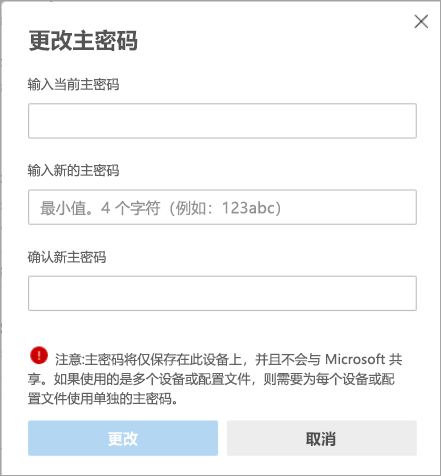
-
按照说明输入并重新输入自定义密码。 此长度必须至少为 4 个字符,并且可以包含字母和数字的任意组合。 请确保选择将记住的组合,因为这不会保存在计算机中。
-
从下拉列表中,选择所需的频率:
-
始终
-
每个会话一次
一些重要信息
此自定义本地主密码仅适用于特定计算机。 它不会同步到其他设备,这意味着需要在每个设备上单独设置自定义密码。
如果丢失密码,则无法恢复该自定义密码; 因此,强烈建议启用同步,至少你不希望失去访问权限的风险数据。
如果忘记了自定义密码,则需要删除配置文件,清除计算机上的所有应用数据,然后再次登录并启用浏览器的同步。
警告: 此功能并不能提供对主动攻击者的保护,任何安装在设备上的键盘记录程序恶意软件仍然能够读取你的密码。 此外,请为数据启用同步功能,以便在丢失或忘记自定义密码时提供备份。
自定义密码恢复步骤
-
转到 设置 > 配置文件
-
对于你的个人资料。 选择 ... 然后选择 删除 以清除数据。

-
选择 移除配置文件
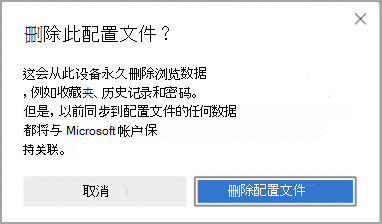
-
再次使用 Microsoft 帐户登录并启用同步功能。 来自 Microsoft 帐户的数据将立即同步回此设备。
也可以随时选择更改或删除自定义主密码。
更改密码
-
单击显示“更改主密码”的蓝色文本。
-
将看到以下对话
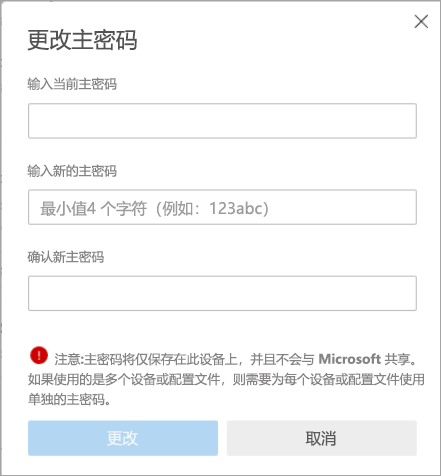
-
按指示输入所有详细信息,然后选择 更改。 你将 收到一条确认消息说明你已更改主密码。
删除自定义密码
若要删除自定义主密码,请选择 登录下的其他两个选项之一 (即,自动 或 使用设备密码)。 选择任一选项后,你将看到:
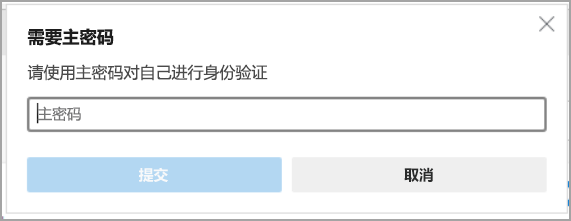
使用主密码进行确认,身份验证成功后,设置将更改为所选选项。 另请注意,自定义主密码现已从配置文件中删除。 因此,如果想要再次使用该选项,则需要再次设置它。
提示: 使用相对较短的自定义密码 (任何超过最小 4 个字符长度的密码都可帮助你更快地完成身份验证步骤,并且可以节省时间,尤其是在需要每天多次执行此操作时。







